Съдържание:
Забележете, че личните съобщения в Discord са организирани по такъв начин, че исканията за разговор могат да бъдат получени само от тези участници, с които имате общи сървъри. При тяхното отсъствие първо ще трябва да добавите потребителя в приятели, само след това ще се отвори възможността за разговор.
Прочетете също: Как да добавите приятел в Discord
Вариант 1: Десктопна версия
По подразбиране за личните съобщения в Discord има свои филтри, зададени в потребителските настройки. Допълнителни опции се задават и за отделни сървъри, позволявайки да се ограничават исканията от техните участници. Всички ограничения могат да бъдат деактивирани, за да се направят личните съобщения достъпни практически за всички потребители, с които имате общи сървъри, но не са добавени в приятели. Нека разгледаме как да направим необходимите промени в десктопната версия на Discord.
Метод 1: Настройки на потребителя
Първо, обърнете внимание на общите потребителски настройки в Discord. Чрез тях можете да управлявате филтрите и основните параметри на исканията за комуникация. Можете да разгледате всички изброени по-долу параметри, ако някой от вашите познати по някакви причини не може да се свърже с вас, имайки общ сървър.
- За да отворите настройките, използвайте бутона с зъбно колело на панела с активности.
- Сред разделите отляво намерете "Конфиденциалност" и го изберете, като кликнете с левия бутон на мишката.
- Първо намерете настройката "Филтър за откровени изображения". Някои съобщения могат да бъдат игнорирани, ако той е активиран. Тук вие сами взимате решение относно модерацията.
- Същото важи и за спама в личните съобщения.Ако познат човек ви казва, че не може да пише, възможно е профилът му да е маркиран като спам, затова е необходимо да се премахне филтрацията.
- Основният параметър, свързан с кореспонденцията, се нарича "Разрешаване на лични съобщения от участниците в сървъра". От името му вече е ясно за какво отговаря, затова за да се отворят ЛС, той винаги трябва да бъде включен.
- Допълнително активирайте "Включване на искания за комуникация от участници в сървъра, с които не сте запознати". Това ще важи за новите сървъри, в които ще се присъедините в бъдеще. Участниците им веднага ще могат да изпращат искания за кореспонденция.
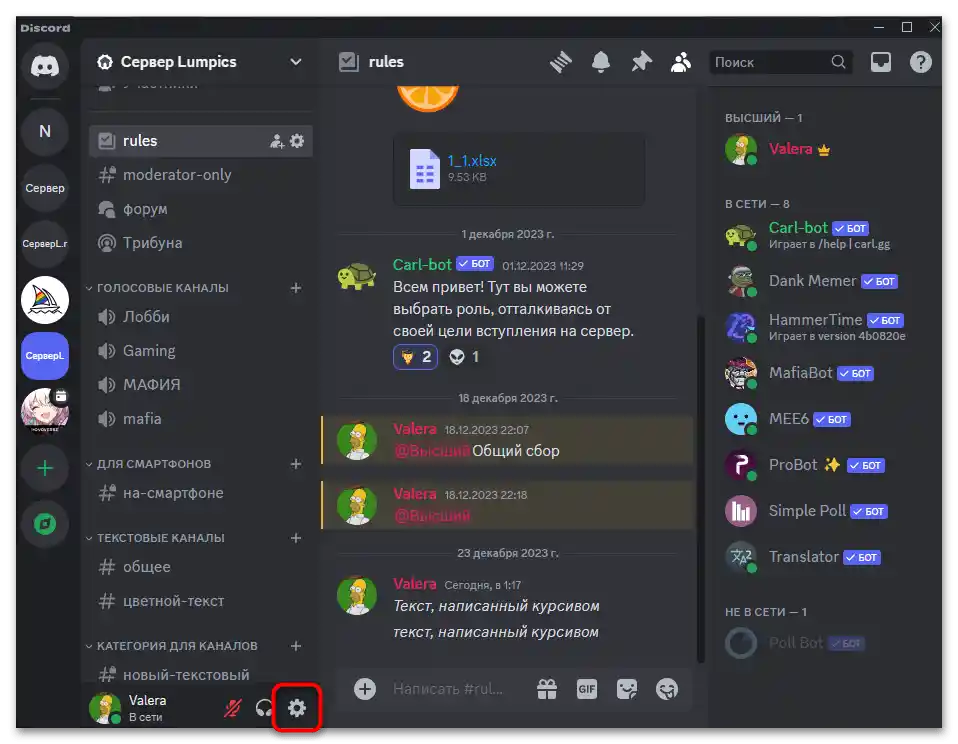
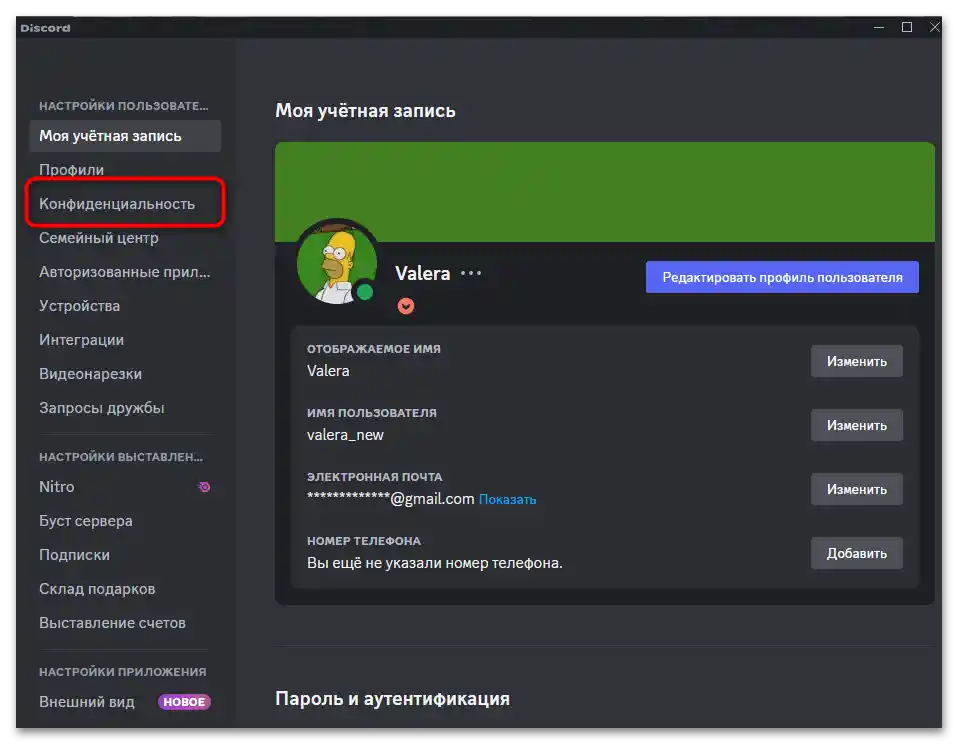
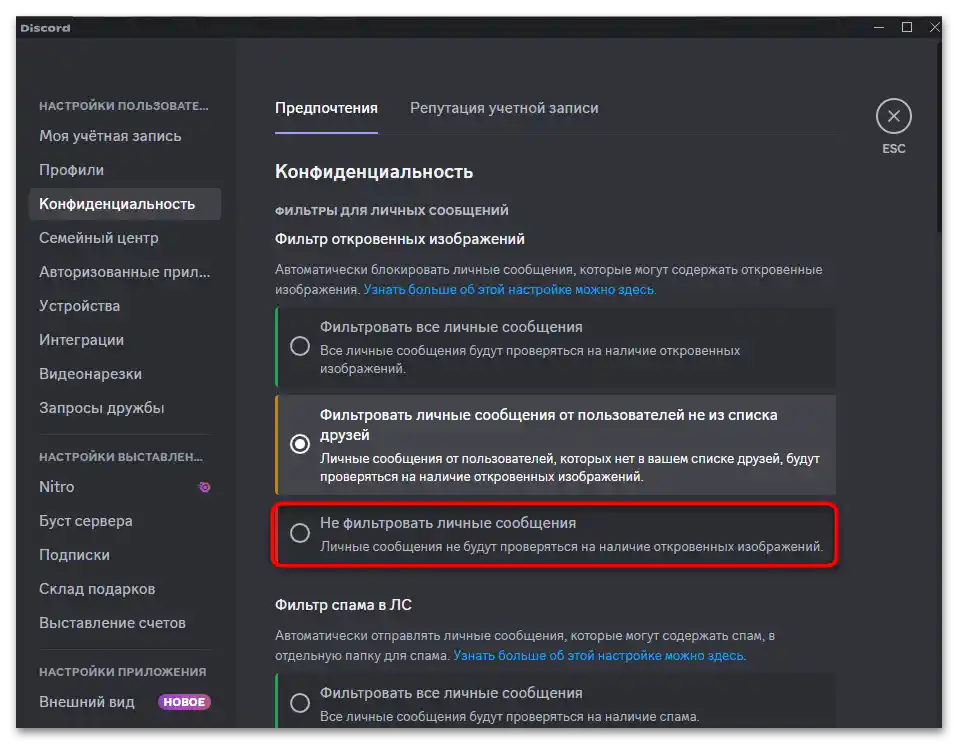
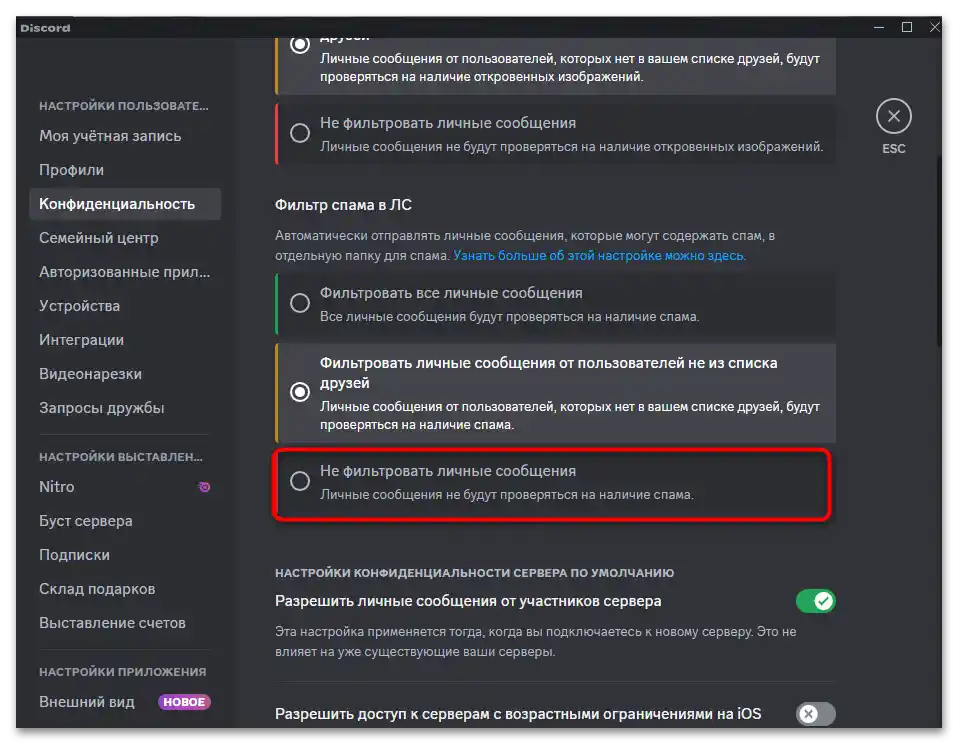
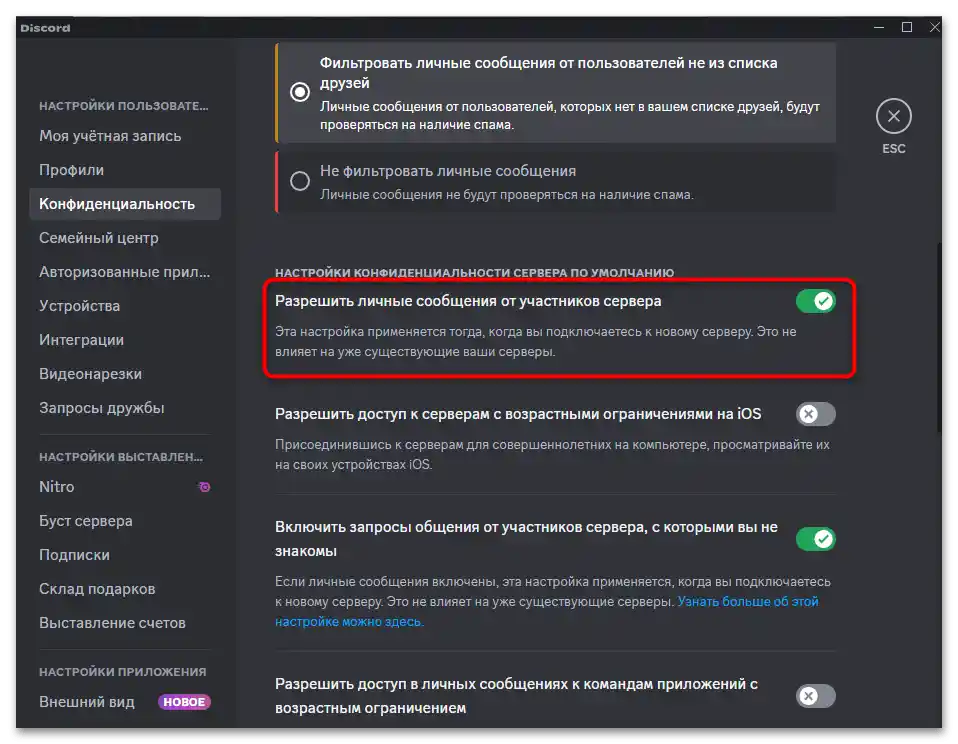
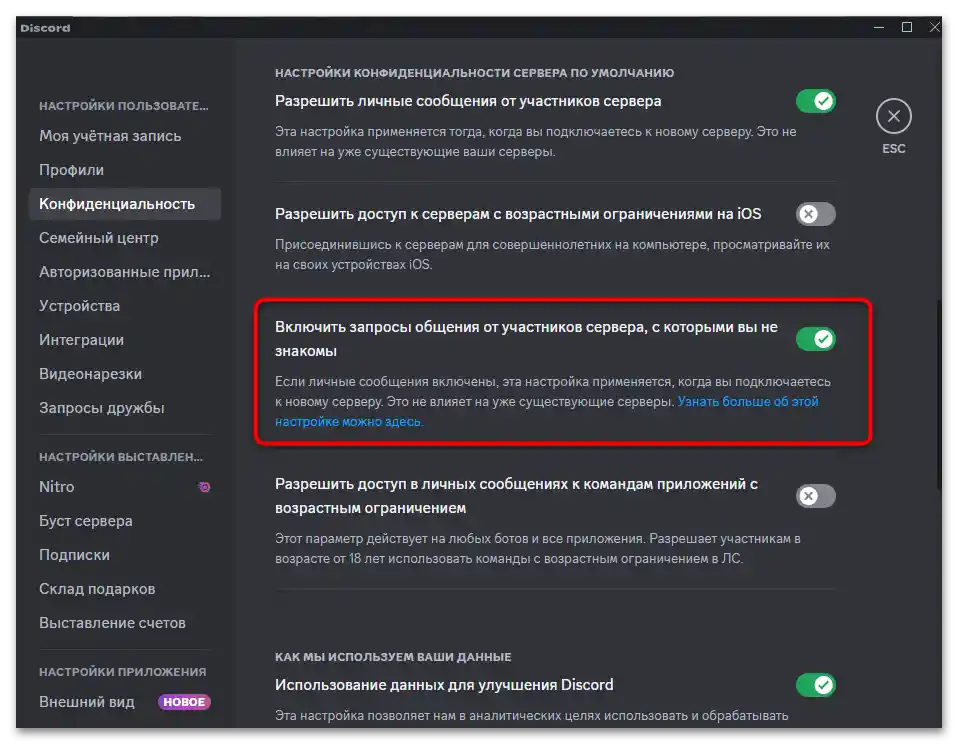
Метод 2: Настройки на всеки сървър
Освен основните настройки, потребителят има възможност да промени параметрите на конфиденциалност отделно за всеки сървър, в който е участник. Това позволява на потребителите от едни общности да ви пишат в отворени лични съобщения, а на други — не. За да направите промени, следвайте следните стъпки:
- В лявото меню изберете сървъра, за който искате да настроите конфиденциалността, и влезте в него.
- Разгънете менюто, като кликнете на иконата с зъбно колело, а от появилото се меню изберете опцията "Настройки на конфиденциалността".
- Активирайте за този сървър "Лични съобщения", като плъзнете превключвателя надясно.
- Ако това е нова общност, в която сте се присъединили днес или преди няколко дни, е актуално да активирате и "Искания за комуникация", за да могат всички участници без изключение да пишат в лични съобщения. Не забравяйте да натиснете "Готово", за да запазите промените.
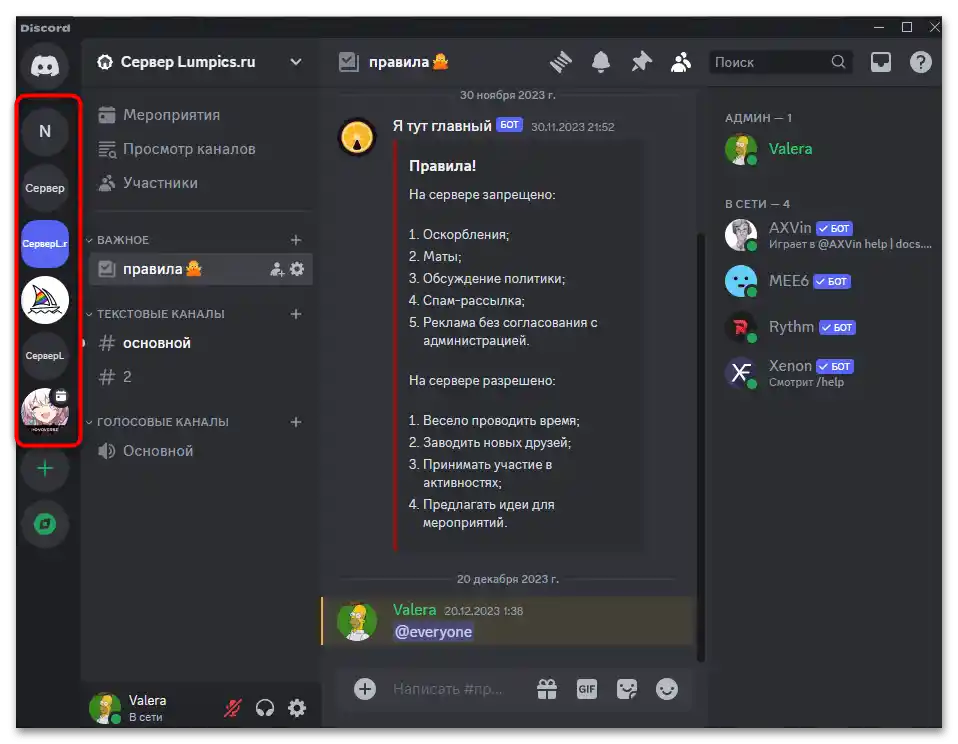
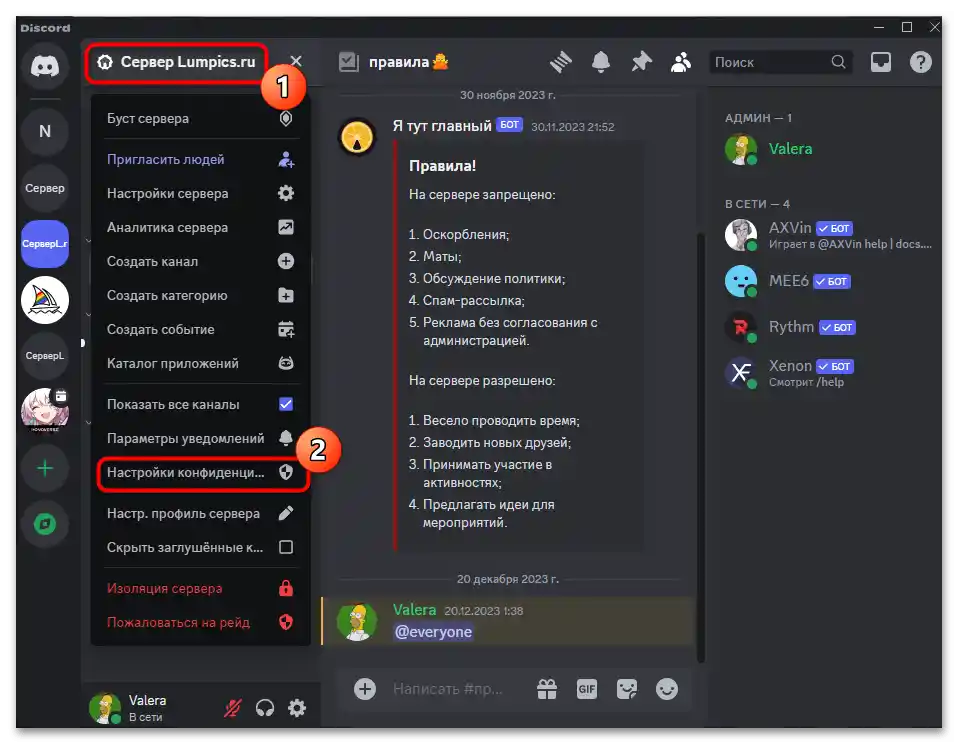
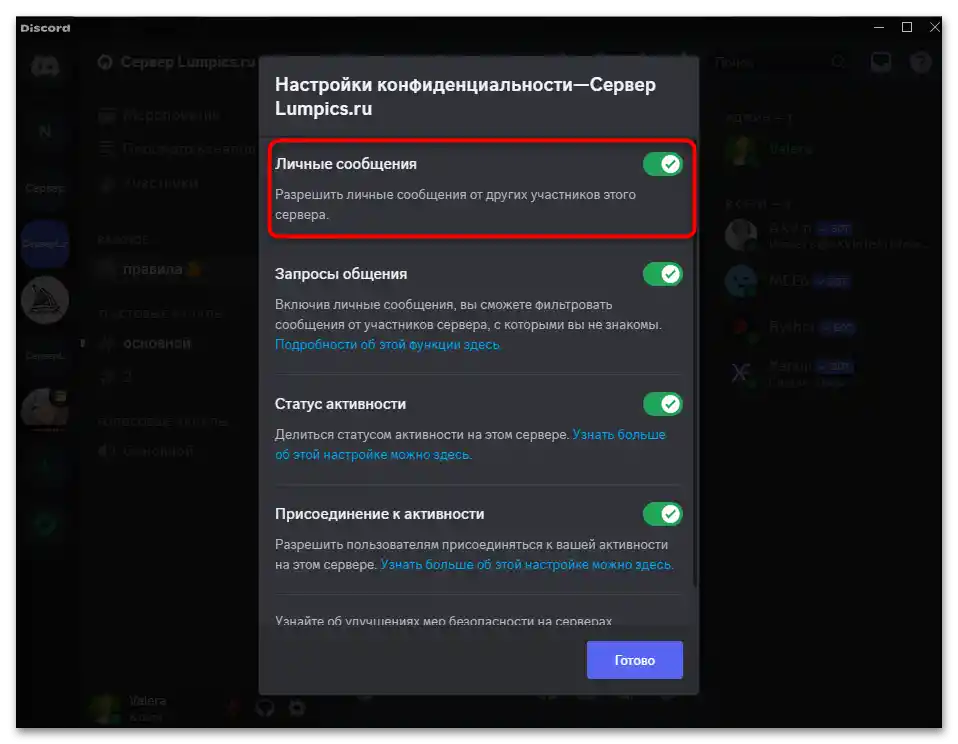
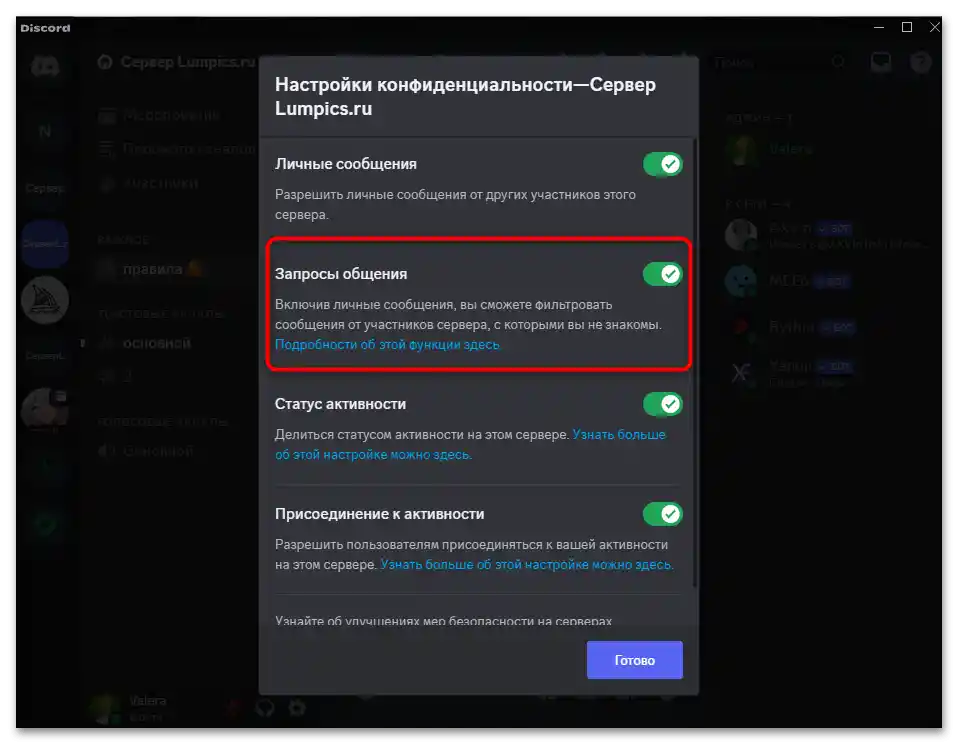
Опция 2: Мобилно приложение
Ако става въпрос за мобилното приложение Discord, потребителят има достъп до същите настройки за конфиденциалност на профила и отделните сървъри. Те ще бъдат разгледани в следващите инструкции, а вие просто трябва да ги изпълните стъпка по стъпка, за да отворите лични съобщения.
Метод 1: Настройки на потребителя
Необходимо е да погледнете общите параметри на потребителя, за да намерите там филтрите и разрешенията за лични съобщения.Отключването на ограниченията ще позволи да се отворят разговорите почти за всички участници в общите сървъри. След като направите промените, не забравяйте да уведомите нужните хора, че сега могат отново да се свържат с вас, ако преди това не е било възможно.
- На долната лента кликнете на своя аватар, за да преминете към раздела с профила.
- Отгоре използвайте иконата с изображение на зъбно колело, за да отворите общите настройки на акаунта.
- Сред основните раздели намерете и изберете "Конфиденциалност".
- За филтъра на личните съобщения можете да зададете всяка приемлива стойност. Това влияе на проверката на откровените изображения. Определете подходящия за вас вариант и го отбележете с маркер.
- Същото направете и с филтъра за спам. Ако някой от познатите ви не може да ви пише, възможно е той да попада директно в спам, затова можете да опитате да изключите този филтър напълно.
- Задължително активирайте параметъра "Разрешаване на лични съобщения от участници в сървера", тъй като именно той е основен, когато става въпрос за включване на съобщения в Дискорд.
- По-долу намерете "Включване на искания за общуване от участници в сървера, с които не сте запознати". Можете също да го активирате, за да могат участниците в новите сървъри, в които току-що сте се присъединили, да ви изпращат искания за разговор.
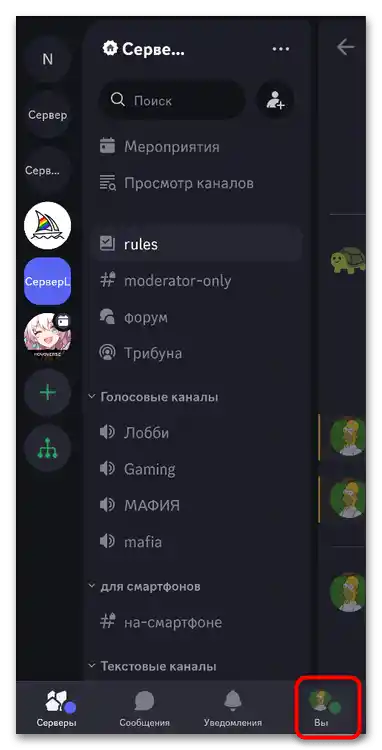
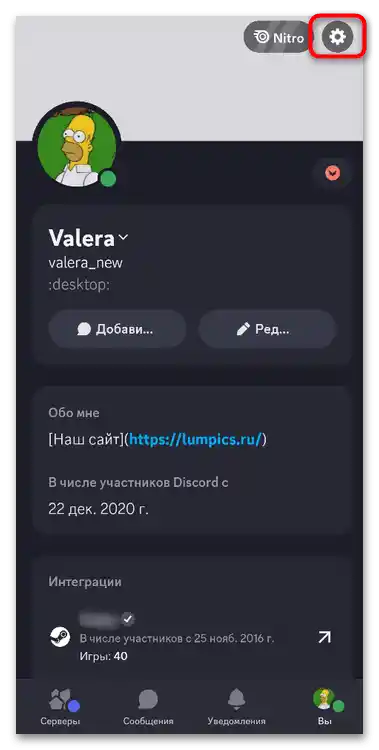
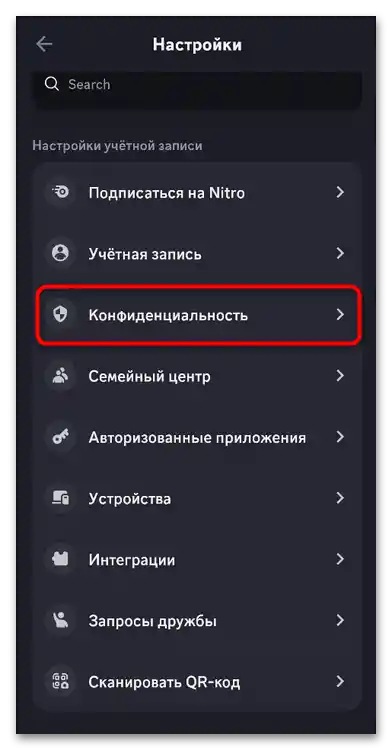
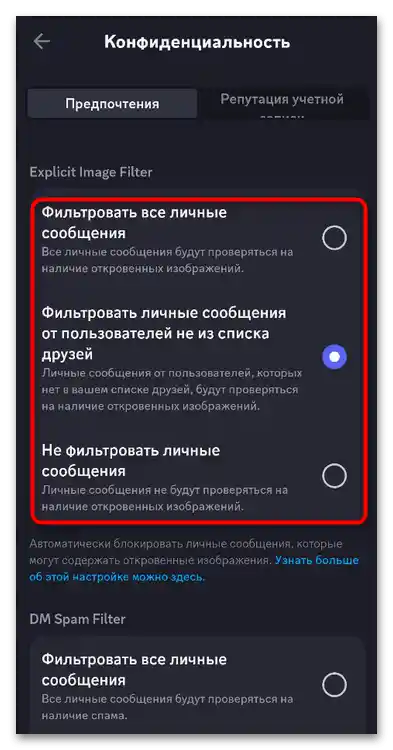
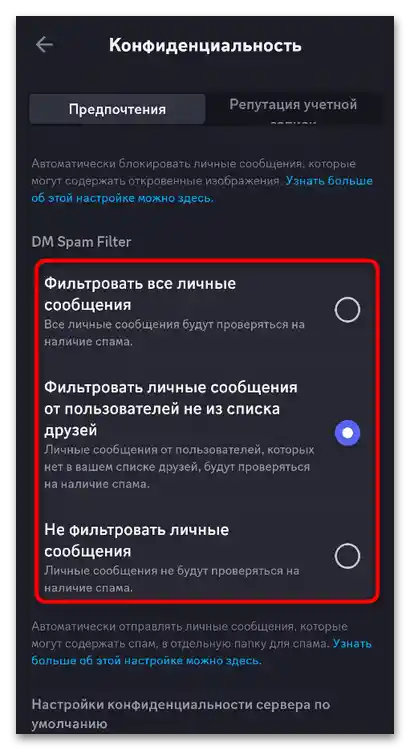
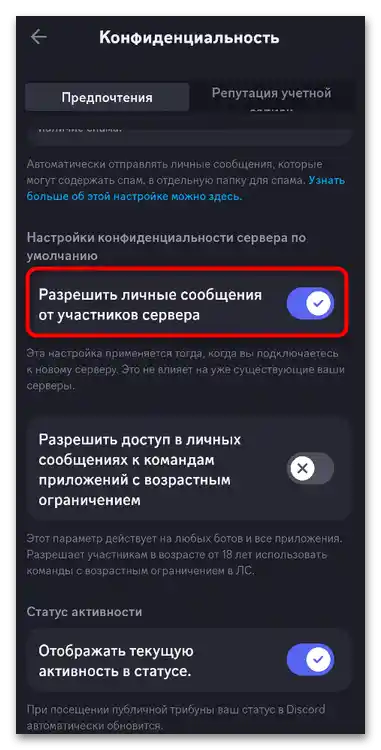
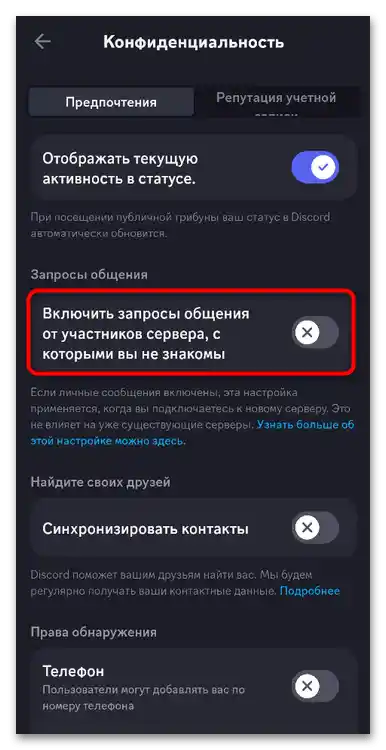
Метод 2: Настройки на отделните сървъри
Допълнително в мобилното приложение можете да проверите всеки свой сървър и да направите така, че настройките за конфиденциалност относно приемането на лични съобщения да се отнасят отделно за тях.Това позволява да се зададат персонализирани настройки за всяка общност и да се активират лични съобщения там, където може да са полезни.
- В списъка отляво намерете сървъра за настройка, отидете на него и след това кликнете върху името, за да извикате менюто.
- Активирайте опцията "Разреши лични съобщения".
- Ако в момента настройвате сървъра, в който току-що се присъединихте, не би било зле да активирате и "Разреши искания за комуникация". Повторете същите стъпки и за останалите сървъри, за които искате да активирате лични съобщения.
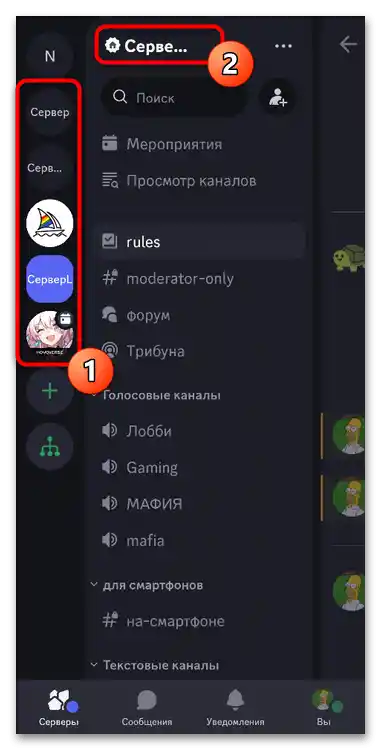
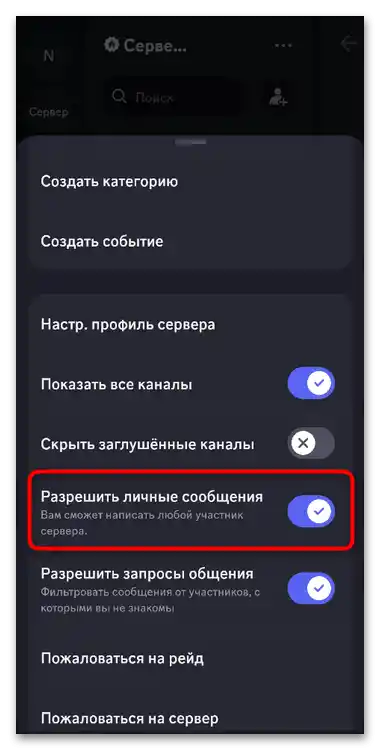
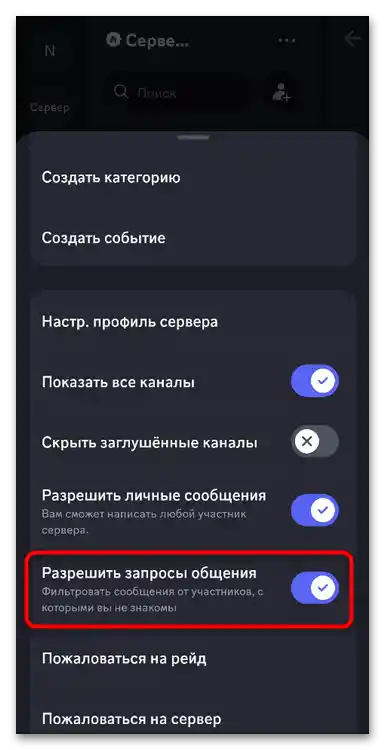
Информация за това как да отворите съобщения за преглед на искания и съществуващи разговори можете да намерите в друга статия на нашия сайт. В нея са разгледани всички налични опции както за клиент на компютър, така и за мобилно приложение.
Прочетете също: Как да отворите съобщения в Discord